【2019年 最新】「MT4をダウンロードできない」の解決策教えます。
2019年1月4日現在、MT4の公式サイトで最新バージョンが手に入らなくなっております。
このページでは、古いMT4のバージョンアップする方法と、新規で最新のMT4のインストールをする方法を記載します。
古いMT4だと何が問題か
2013年8月1日より、MT4のバージョンがBuild500より古い場合、Pepperstoneのサーバーにつながらなくなっています。
その後のバージョンも繋がらなくなっている可能性もあり、バグ修正等も含めて基本的にはバージョンアップをした方がよい。
肝心なサーバーにつながらなくなる
![]()
画像のようにサーバーへの認証が完了しても、右下に旧バージョンと表示され接続ができない。
今後も古いバージョンは順次接続できなくなると考えられますので、ご注意ください。
MT4の最新バージョンをインストール
MT4の公式サイトでは最新バージョンがダウンロードできない
2019年1月4日現在、MT4の公式サイトで最新バージョンが手に入らなくなっております。
ダウンロードができるように見えるのですが、
ダウンロードできる mt4setup.exeをインストールするとMT5がインストールされます。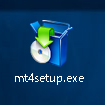
MT5が出た後も使いにくいなどがあり、ユーザーが移ってくれないために
強硬手段に移ったようです。
MT5でもいいのですが、MT4で使ってきていたインジケーターが使えなくなるなど
問題点がいろいろあるので、当然といえば当然ですが・・・
MT4の最新版はどこでダウンロードするか
公式サイトでは手に入りませんので、FX会社が提供している
MT4を使用すると問題がありません。
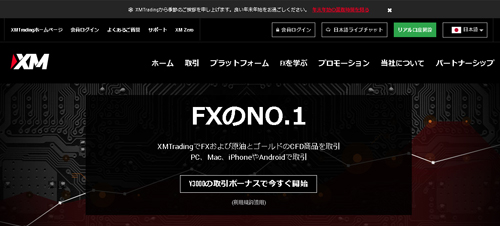
この記事を記載時はXM Trading 公式サイトの「プラットフォーム」のページにあるMT4をインストールして
使用しました。
MT4の最新版にアップデートする方法
インストールされているこれまでの環境をどこかにバックアップ(コピー)する。
標準設定であれば、「C:\Program Files (x86)\MetaTrader 4」にあります。
次に、前の項目でインストールされているXM TradingのMT4の
「metaeditor.exe」、「terminal.exe」を
「C:\Program Files (x86)\MetaTrader 4」にコピーする。
MT4が正常にバージョンアップされたかの確認方法は、
MT4を立ち上げて、「上のメニュー」→「ヘルプ(H)」→バージョン情報…(A)で確認できます。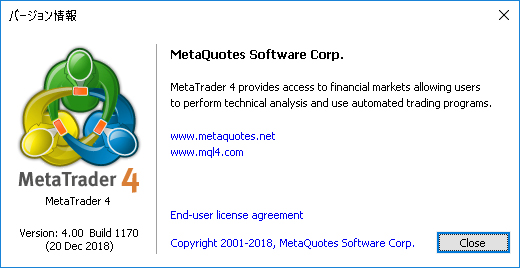

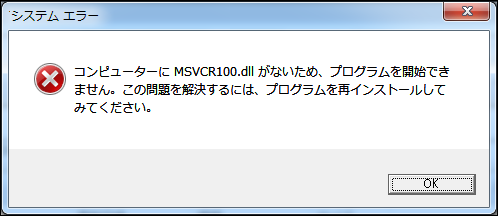


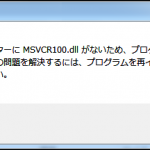
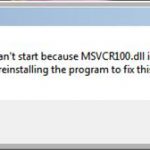
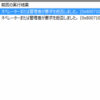
ディスカッション
コメント一覧
まだ、コメントがありません